Jika Anda memiliki banyak koleksi video atau film yang tersimpan didalam laptop, mungkin kepikiran untuk melihatnya dilayar yang besar dengan kualitas suara home teather. Dengan teknologi yang pesat seperti sekarang ini, semuanya bisa dilakukan dengan mudah. Laptop Anda yang berukuran layar rata-rata 15 inci yang bisa menyimpan banyak media kesukaan Anda, bisa digabungkan dengan HDTV untuk memuaskan selera multimedia Anda. Lalu bagaimana caranya agar HDTV yang berjarak beberapa meter tersebut bisa tersambung dengan laptop atau netbook Anda?..
Tabel konten
Cara Agar laptop/netbook bisa terhubung dengan HDTV
Ada banyak pilihan untuk menyambungkan laptop ke HDTV Anda. Cara-cara ini adalah cara yang sangat baik untuk menonton film, video, video conference, bermain game atau mendengarkan klip musik Anda. Berikut adalah pilihan Anda untuk menghubungkan laptop Anda ke HDTV Anda . Pertama mempertimbangkan apa yang ingin Anda lakukan , kemudian memilih cara yang tepat untuk Anda .
Menggunakan kabel HDMI
HDMI adalah teknologi yang mendukung antarmuka audio digital dan antarmuka video. Hal ini untuk membantu mengirimkan semua sinyal digital audio dan video melalui satu kabel tunggal, dan merupakan pilihan yang bagus untuk menghubungan laptop dengan home theater Anda – karena kualitas audio dan kualitas video lebih bagus. HDMI juga bisa merupakan pilihan yang baik jika Anda ingin menghubungkan sumber audio / video selain laptop seperti DVD player, audio system, dan game.
Notebook produk terbaru umumnya sudah mendukung HDMI secara built in, namun ada juga yang tidak mendukung – biasanya dilengkapi dengan jenis port lain seperti DVI (yang bisa terhubung ke port HDMI melalui adapter), atau port VGA (yang bisa terhubung ke port PC dan terdapat pada kebanyakan HDTV ). Jika laptop Anda tidak mendukung HDMI, Anda bisa menggunakan adapter DVI – to- HDMI, namun Anda mungkin masih perlu menggunakan kabel audio tersendiri untuk menyambungkan notebook dengan HDTV atau satu set speaker di dekatnya.
Cara menghubungkan :
- Carilah kabel HDMI yang Anda butuhkan. Kabel HDMI standar bisa bekerja pada sebagian besar aplikasi home theater – bisa mengirimkan 1080i atau 720p video, merupakan resolusi HD paling umum yang tersedia melalui kabel, satelit, DVD, siaran digital, dan DVD player hig-end.
- Kenali port (jek) koneksi yang melekat pada perangkat dan konektor pada kabel HDMI Anda. Port pada perangkat wujudnya selalu “perempuan” dan konektor pada kabel HDMI selalu “laki-laki.”
- Hubungkan perangkat anda menggunakan port yang sesuai. Misalnya, kabel HDMI terhubung ke port output pada satu perangkat, dan ke port input pada perangkat lain.
- Hati hati dan pastikan Anda sudah menghubungkan ke port yang tepat. Banyak perangkat yang memiliki port untuk sinyal analog, dan port untuk sinyal digital(HDMI). Setelah itu periksa, dan Anda harus yakin jika telah menghubungkan secara benar ke port HDMI .
- Pastikan sambungan HDMI Anda aman. Setelah itu Anda harus mencolokkan kabel ke perangkat laptop Anda sepenuhnya.
- Jika jarak antara laptop Anda dan HDTV lebih dari 50 meter, maka Anda mungkin memerlukan penguat signal atau booster.
- Pilihan menggunakan HDMI memiliki latency terendah, yaitu satu-satunya metode yang cocok untuk bermain game aksi cepat melalui HDTV.
Menggunakan WiDi
Jika Anda memiliki laptop produksi terakhir, mungkin sudah dilengkapi dengan teknologi Intel Wireless Display, atau WiDi. Built in Widi adalah fitur yang umum upada laptop kelas midel dan high-end. Jika laptop Anda tidak mendukung wiDi, maka Anda bisa membeli penerimanya yang dihubungkan ke HDTV- agar bisa tersambung dengan laptop Anda secara nirkabel. Cara ini bagus untuk menonton film dan browsing dengan HDTV Anda, namun sedikit kurang bagus untuk bermain game aksi cepat.
Menggunakan Wireless HDMI tanpa kabel
Jika laptop Anda sudah dilengkapi dengan port HDMI, namun tidak ingin menggunakan kabel dari laptop/kpmputer ke HDTV Anda, maka Anda bisa menggunakan kit HDMI nirkabel. Sistem Wireless HDMI memungkinkan anda memasang notebook Anda sebagai pemancar HDMI, dan HDTV Anda sebagai penerima HDMInya. Beberapa kit bisa berfungsi ganda, yaitu sebagai switch HDM , yang bisa menangani hingga empat perangkat HDMI sekaligus dan berpindah-pindah menggunakan sistem remot.
Kelemahan utama dari perangkat HDMI nirkabel dan switch HDMI nirkabel pada khususnya adalah kebutuhan tempat yang cocok untuk meletakkan pemancar. Beberapa kit cenderung masih berukuran terlalu besar jika diletakkan dekat laptop atau notebook, dan biasanya lebih cocok ditempatkan dalam lemari dan rak. Walaupun HDMI terkenal dengan kualitas pengiriman audio video digital, namun sambungan secara nirkabel pada umumnya masih kalah bagus dibandingkan dengan kabel.
Demikian beberapa cara untuk menyambungkan laptop/netbook/komputer Anda ke HDTV untuk menikmati kualitas audio video home teathre.


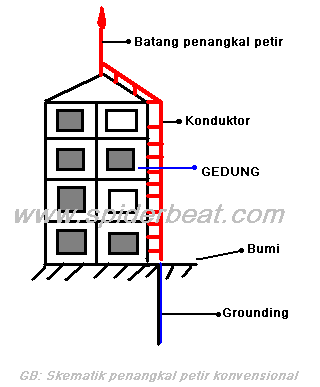

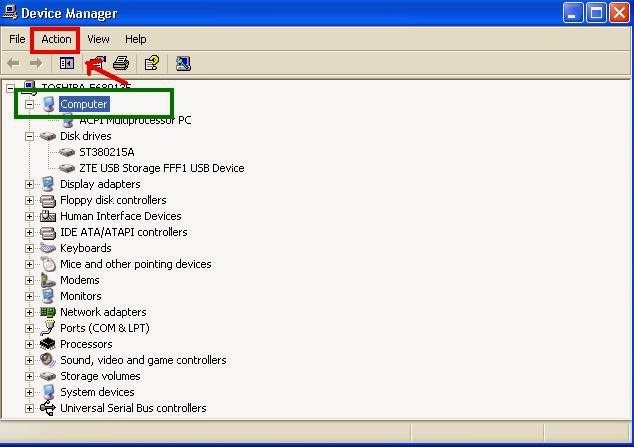
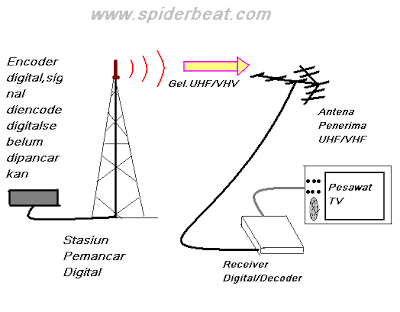

Wah mantap nih infonya patut dicoba… Salam kenal
Sangat Bermanfaat